现在咱们使用win7的用户很多,大家在使用笔记本电脑的同时,基本上都是使用的无线网络,因为这样非常的方便,不管是手机还是电脑都离不开,所以如果家里的无线网络信号突然消失了,不在搜索的范围中,那么我们怎么才能找回消失的无线网络呢,怎么才能在电脑的任务栏中出现呢,小编给大家分享一个小技巧。
Win7系统无线网络连接不见了找回的解决方法:
1、咱们先用鼠标点击开始菜单栏目,在才是菜单中打开运行程序的窗口,直接复制或者是输入“regedit”命令,回车键打开注册编辑器。

2、我们打开了注册表编辑器窗口后,在依次按照下列的路径打开“HEKY-CURRENT-USER\Software\Classes\Local settings\Software\Microsoft\Windows\CurrentVersion\TrayNotify”选项的文件夹。

3、在打开了以上文件操作窗口,在窗口的右边查看“IconStreams和PastIconsStream”两个选项进行删除,删除后在对操作进行储存退出窗口,这样就能够找回我们不见的无线网络图标了。
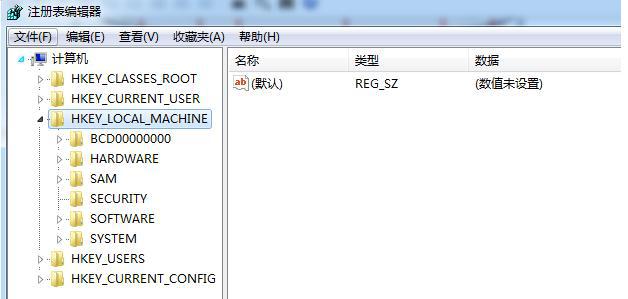
要是你的win7系统笔记本也遇到了同样的问题,就用这个方法来找回不见的无线网络连接吧!

